Det är enkelt att ställa in engångspåminnelser. Du kan markera datumet i din kalender, skapa ett larm etc. Men vad händer om du med jämna mellanrum vill bli påmind om samma uppgift? Varje vecka, dagligen eller kanske till och med varannan minut?
Det är inte så lätt att implementera. De flesta påminnelseappar på Android eller iOS innehåller inte ett enkelt sätt att ställa in upprepade påminnelser, vilket låter dig ange varje datum eller tid manuellt.
Innehållsförteckning
- < /ul>
- Börja med att öppna Cortana på din PC. Du kan söka efter appen i startmenyn eller bara använda röstkommandot “Hey Cortana” om du har det aktiverat.
- Cortana-gränssnittet liknar ett chattfönster. Återigen kan du fortsätta säga dina kommandon eller skriva in dem för att direkt Cortana.
- Sök efter Task Scheduler i Start-menyn.
- Som du redan kan se från gränssnittet är verktyget ganska gammalt. Välj alternativet Skapa grundläggande uppgift… för att börja.
- Börja med att ange ett namn och en beskrivning av uppgiften. Detta kan vara vad som helst – det har ingen betydelse för dess funktion.
- Nästa är triggern, där du i princip kan ställa in frekvensen för den schemalagda uppgiften. Du kan välja mellan dagliga, veckovisa eller månatliga uppgifter.
- Nu kan du ställa in tid och datum då uppgiften ska börja köras.
- Slutligen kan du bestämma vilken åtgärd som ska utföras… även om det egentligen inte finns så mycket val här. Alternativen att skicka ett e-postmeddelande eller visa ett meddelande har föråldrats och kommer inte att fungera längre. Du kan bara välja ett program som ska öppnas.
- Om du väljer alternativet visa meddelande, kommer du att få konfigurera innehållet i meddelandet, även om Task Scheduler kommer att visa upp ett fel när du försöker tillämpa det .
- För att skapa en återkommande påminnelse på Windows, ladda ner AHK från den officiella webbplatsen .
- Kör bara den nedladdade installationsfilen för att installera programmet på din dator.
- Nu kan du börja skapa AHK-skript. Högerklicka helt enkelt var som helst i en tom mapp (eller till och med skrivbordsskärmen) och välj Nytt > Autohotkey-skript.
- Ge det något du vill, högerklicka sedan på skriptet och välj Öppna med > Anteckningar för att redigera skriptet.
- Ignorera koden som redan finns i skriptet och skriv bara in följande efter det:
- Du kan köra det här skriptet nu bara genom att dubbelklicka på filen. Alternativt kan du högerklicka på skriptet och välja Öppna för att köra det.
- En meddelanderuta med påminnelsen dyker upp efter den tid du angett. Du kan klicka på Ok för att stänga meddelandet, så kommer en ny påminnelse att dyka upp efter varaktigheten igen.
Saker och ting blir ännu svårare om du vill ha en påminnelse som upprepas inom några minuter (eller sekunder), eftersom det inte finns något program som är utformat för att påminna användaren så ofta. Så om du har slagit huvudet i väggen och försökt komma på ett sätt att ställa in återkommande påminnelser, är den här guiden för dig.

 Ställ in påminnelse varje dag på Windows
Ställ in påminnelse varje dag på Windows 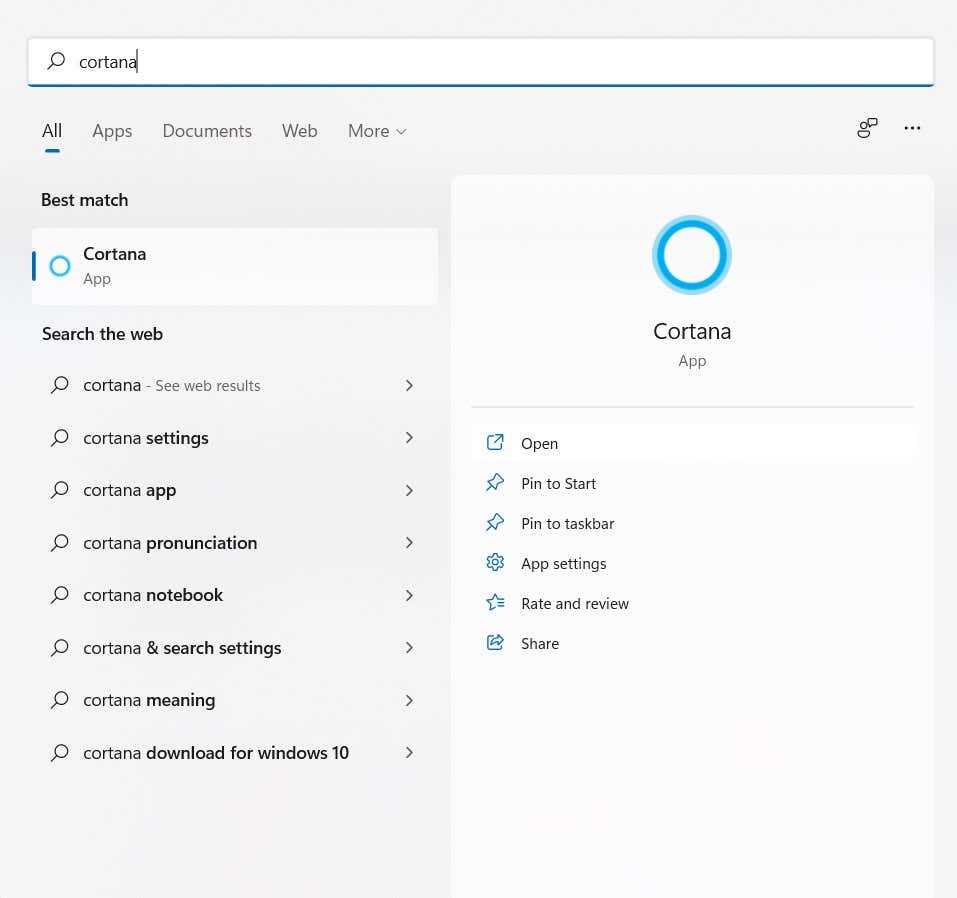
Eftersom Cortana kan tolka naturliga språkkommandon kan du bara säga åt AI-assistenten att ställa in en påminnelse för en viss uppgift, ange tid och frekvens (i morgon, varje dag, etc.)
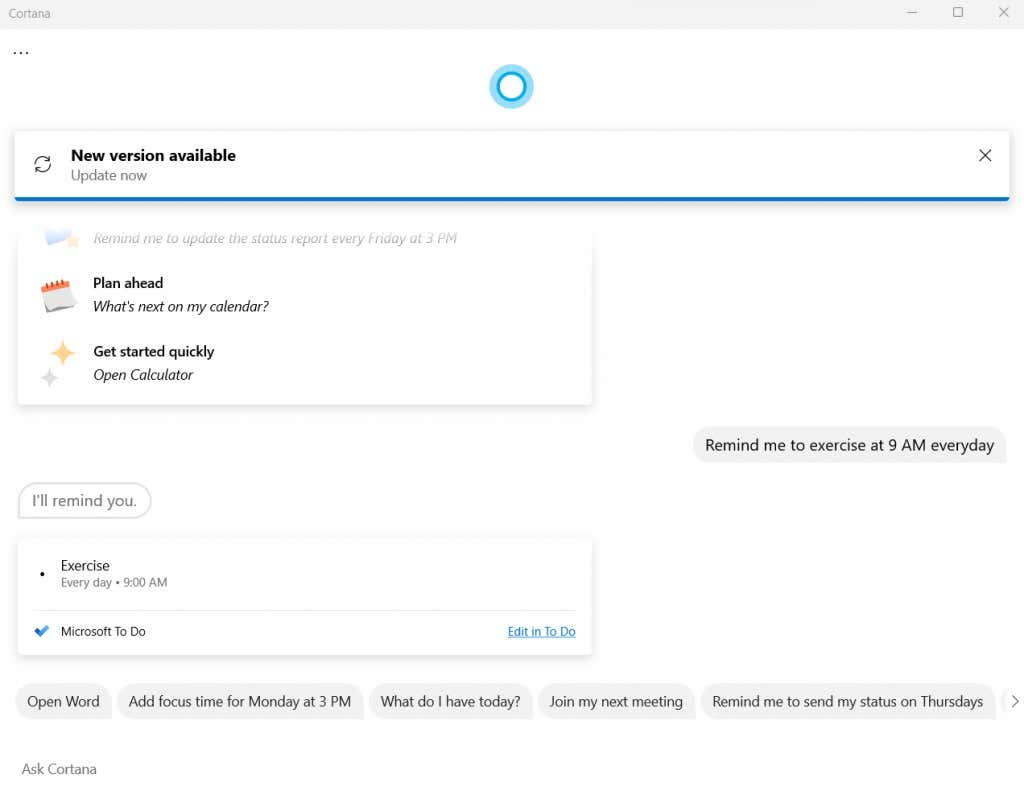
Cortana kommer att skapa en uppgift i Microsoft To Do under den angivna tiden. Du kan redigera uppgiften själv för att ändra detaljerna eller ta bort påminnelsen.
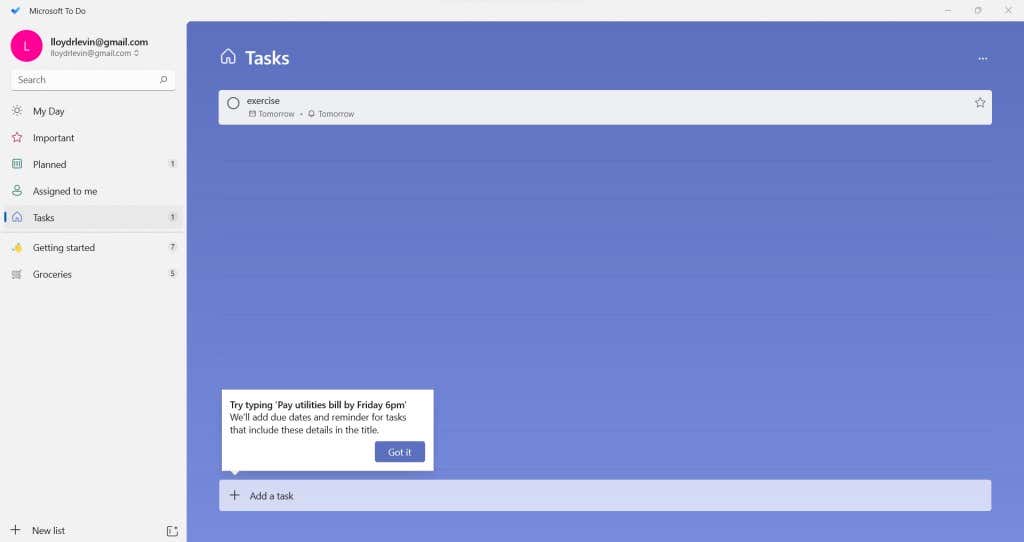
Kom ihåg att även om den här metoden är det enklaste sättet att ställa in påminnelser, är den inte särskilt anpassningsbar. Du kan till exempel försöka säga åt Cortana att ställa in en påminnelse varje timme, men det skulle inte fungera.
Om du vill ställa in påminnelser som upprepas med ett intervall på minuter eller sekunder behöver du en annan metod .
Använda Schemaläggaren för att ställa in återkommande påminnelser
Erfarna Windows-användare kanske minns Task Scheduler, ett inbyggt verktyg som låter dig ställa in uppgifter i förväg. Problemet med detta tillvägagångssätt är att de flesta funktionerna i det här verktyget redan har föråldrats.
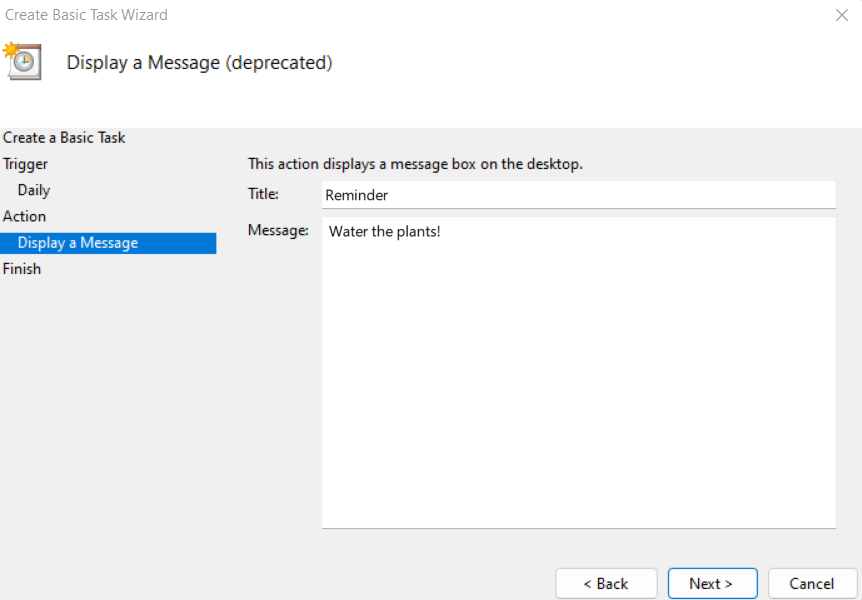
Microsoft har gradvis fasat ut Task Scheduler sedan de senaste versionerna av dess flaggskeppsoperativsystem, och i Windows 11 är det inget annat än ett föråldrat skal.
Du kan inte längre visa meddelanden eller skicka e-postmeddelanden, eftersom du är begränsad till att bara starta ett program vid en schemalagd tidpunkt. Fortfarande, för användare som är benägna att prova det, här är stegen:
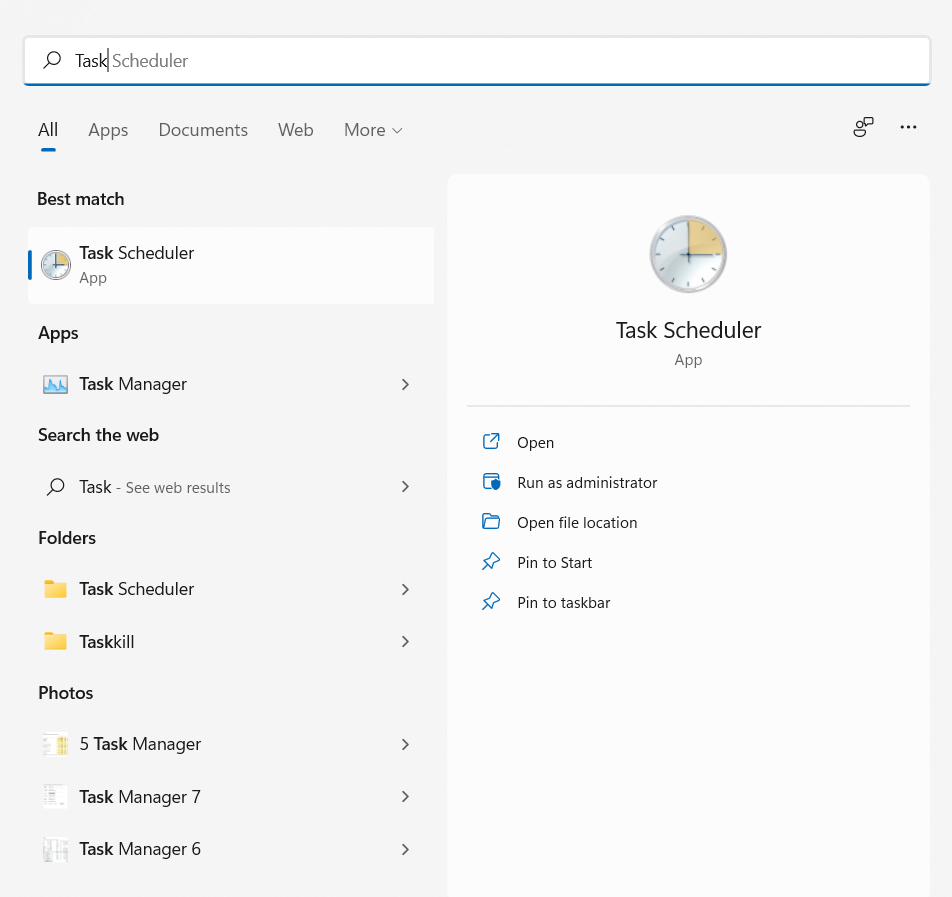
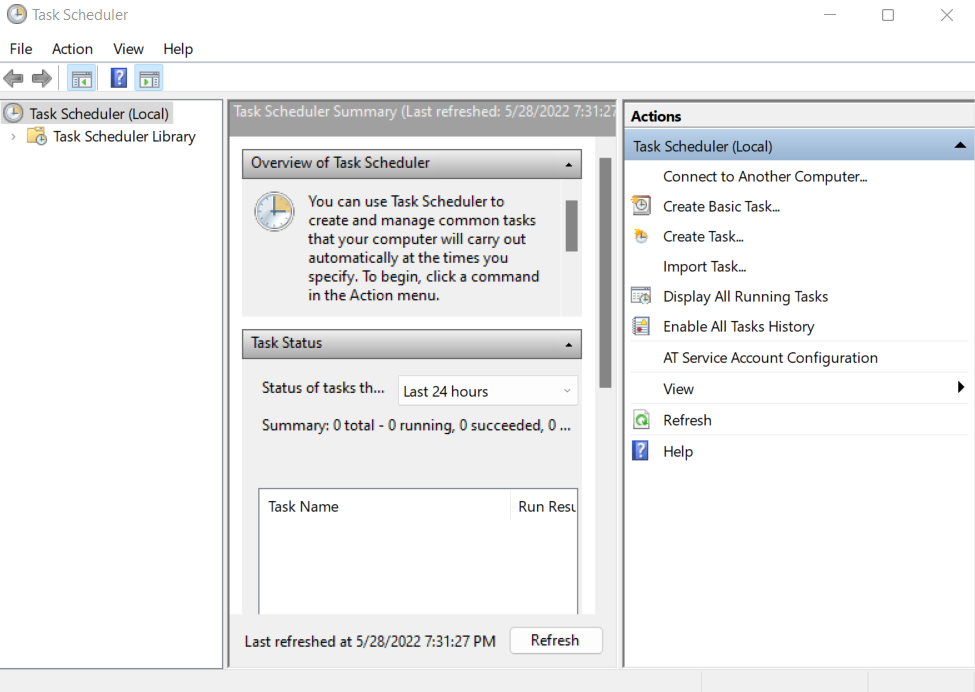
- >
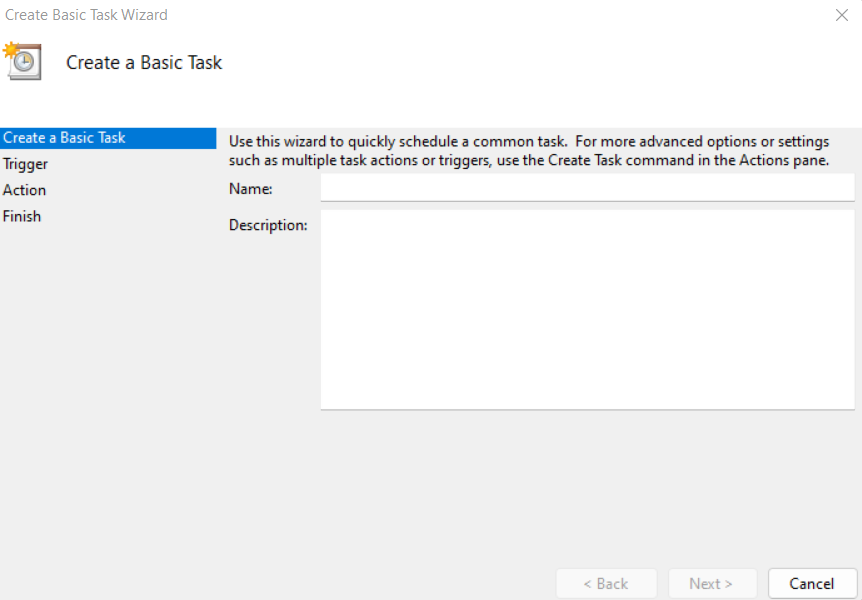
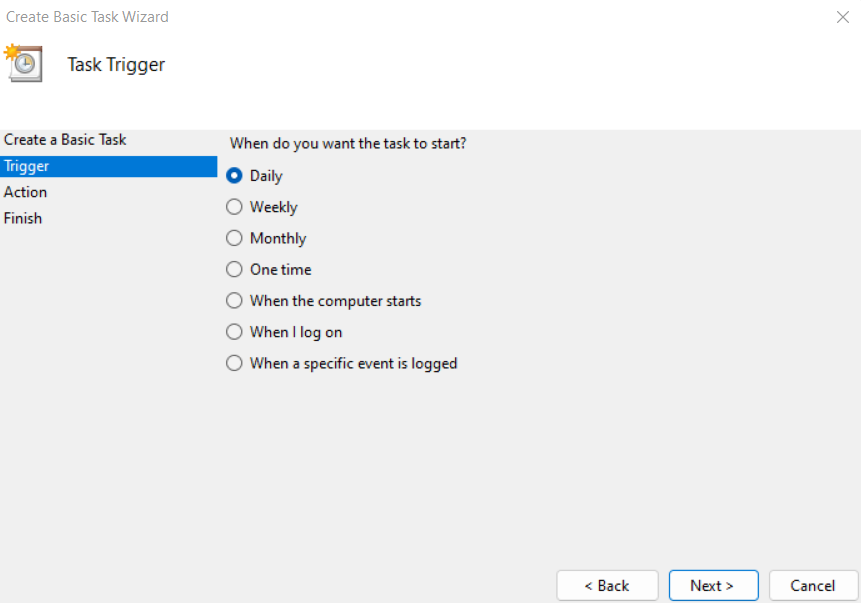
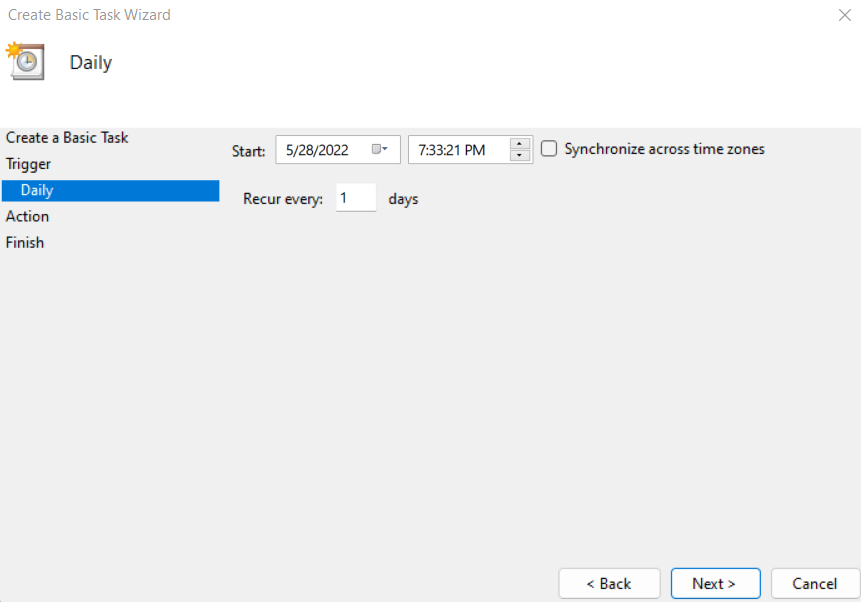
- >
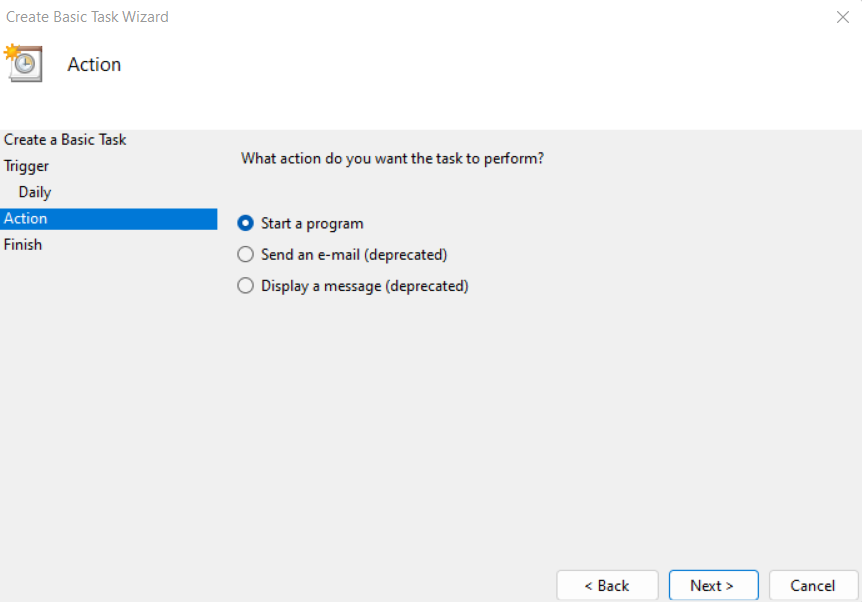
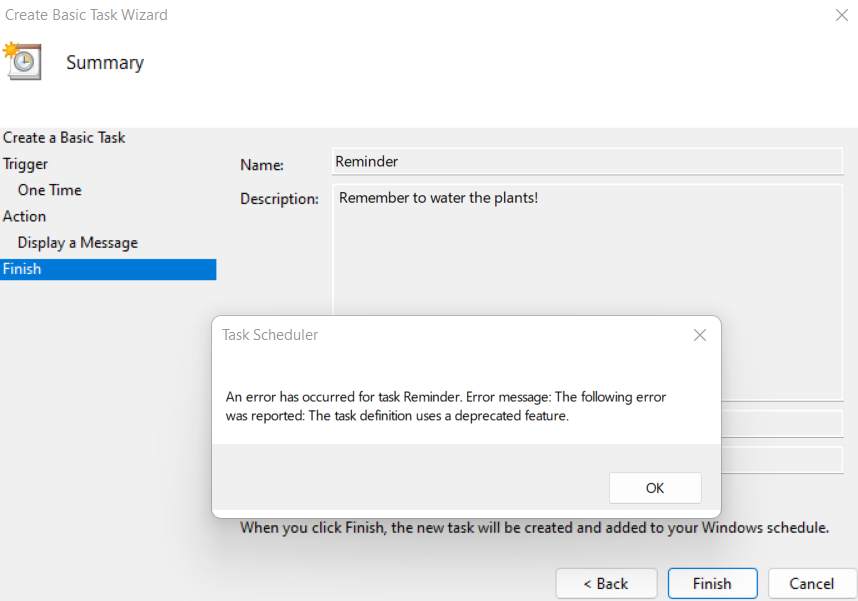
Hur man ställer in fler frekventa återkommande påminnelser
Det går bra att använda Microsoft Cortana för att skapa veckovisa eller dagliga påminnelser, men vad händer om du vill ställa in påminnelser som upprepas oftare? Tyvärr finns det inga appar – inbyggda eller på annat sätt – som kan göra detta åt dig.
Det är där AutohotkeyDet kommer i första hand ett verktyg för att skapa makro, Autohotkey – eller AHK som det allmänt kallas – kan användas för att binda om nycklar eller ställa in snabbtangenter (kortkommandon). Men, ännu viktigare för oss, kan AHK också användas för att ställa in repetitiva uppgifter för att utföra automatiskt.
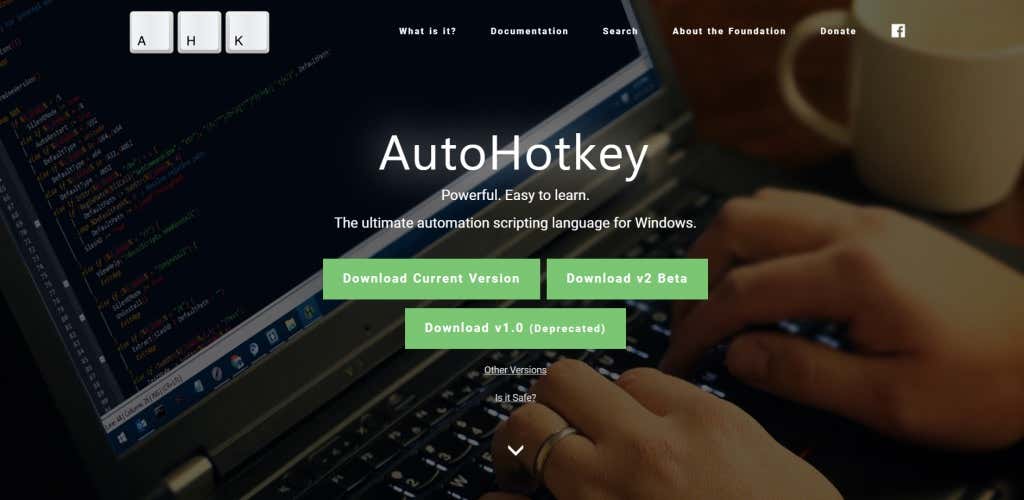
- >
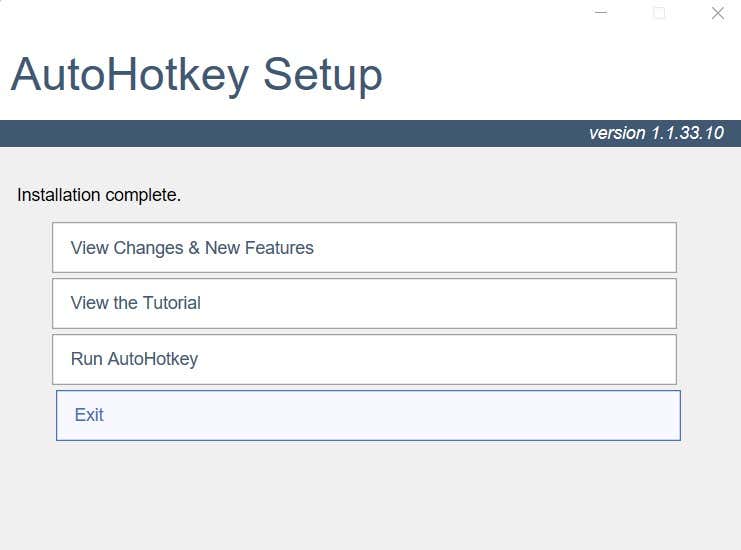
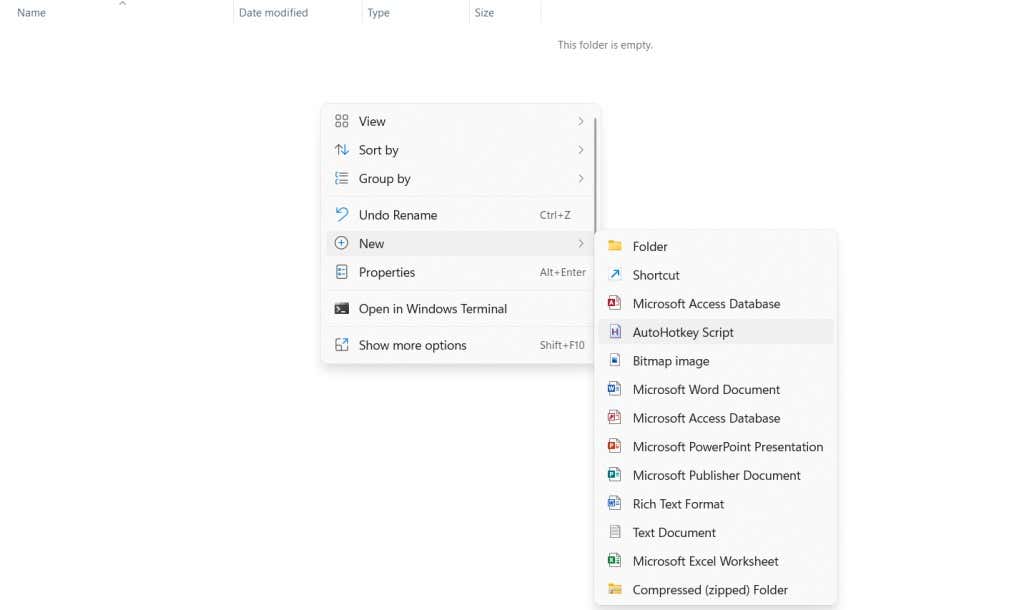
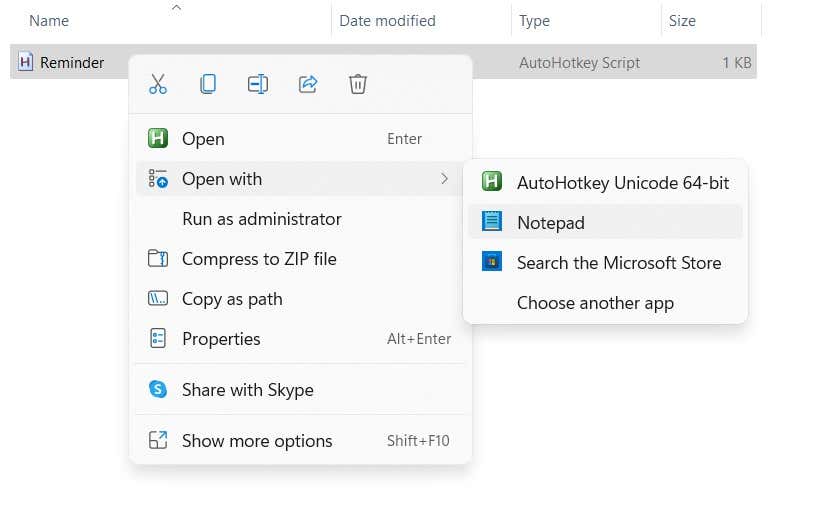
#Persistent
SetTimer, Reminder, 50000
retur
Påminnelse:
MsgBox Kom ihåg att göra din uppgift!
retur
Detta spelar upp ett ljud för att varna dig var 50:e sekund (längden ovan anges i millisekunder). Du kan öka eller minska denna tid för att passa dina behov. Spara filen när du är klar.
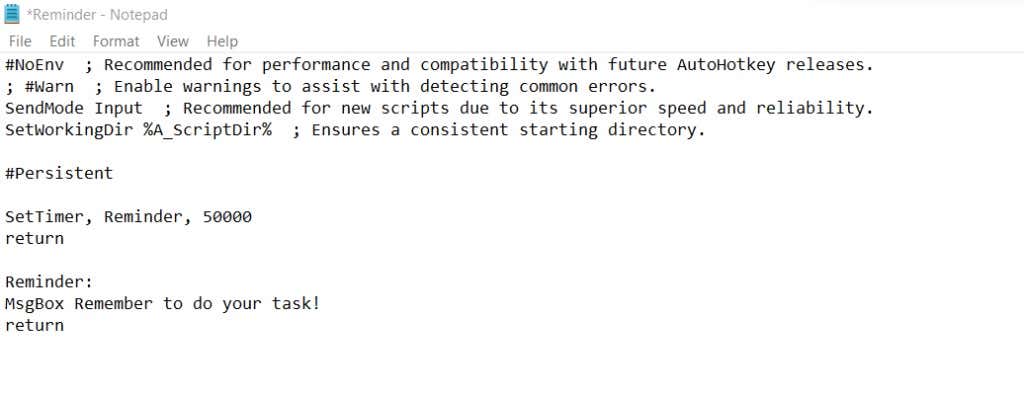
- >

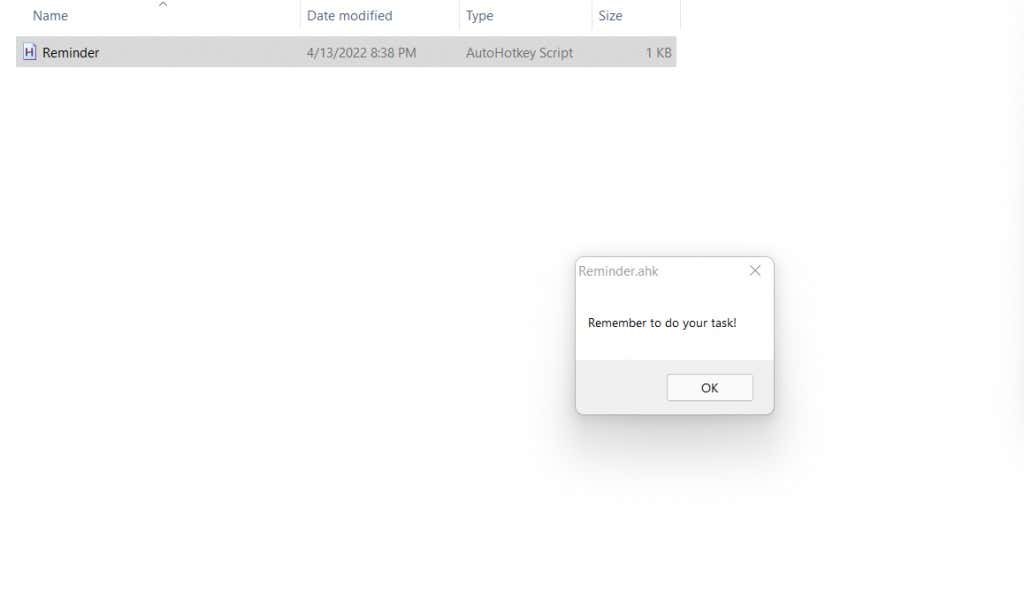
Detta är naturligtvis en grundläggande demonstration av AHK:s kapacitet. Du kan fortsätta att lägga till ljudvarningar och binda skriptet till en viss snabbtangent för att enkelt slå på eller av det. Flera sådana varningar kan ställas in med olika meddelanden och varaktighet för att påminna dig om återkommande uppgifter.
Vad är det bästa sättet att ställa in upprepade påminnelser på Windows?
Cortana-påminnelser är en bra sätt att skapa påminnelser som upprepas på veckodagar eller alla dagar i månaden. Du berättar bara för Cortana om påminnelsetiden, och den skapar automatiskt en ny uppgift i Microsoft To Do.
Men när du vill påminna dig själv med några minuters mellanrum är Cortana inte till mycket hjälp. Väldigt få schemaläggningsappar erbjuder återkommande påminnelser, och nästan ingen av dem fungerar med så korta intervaller.
För det är din bästa utväg Autohotkey. Används säkert av miljontals för att skapa tangentbordsmakron och automatisera uppgifter, den kan skapa en upprepad påminnelse med ett par rader skript.

